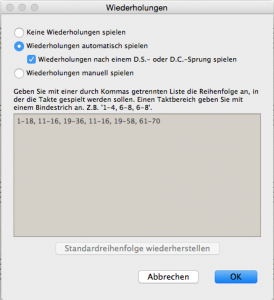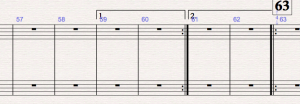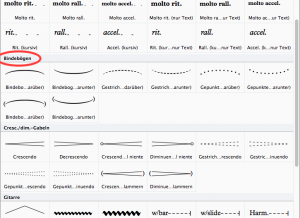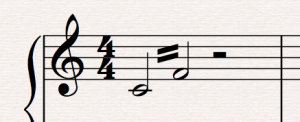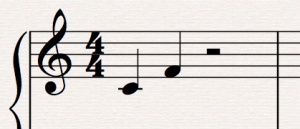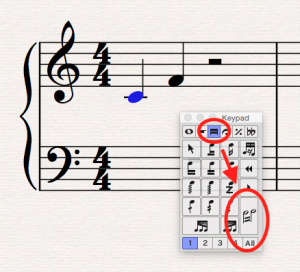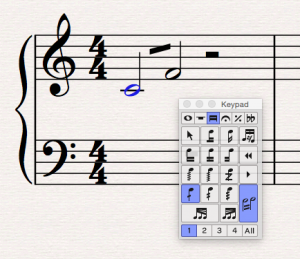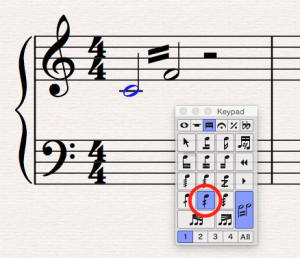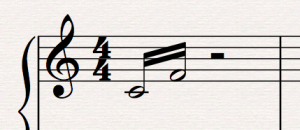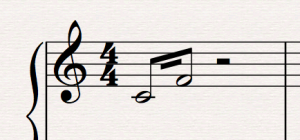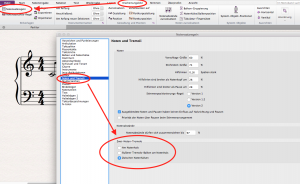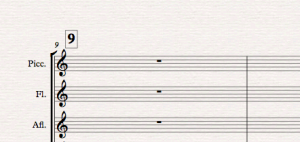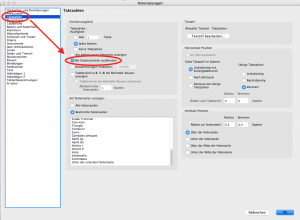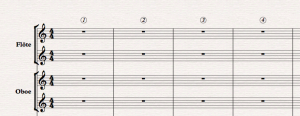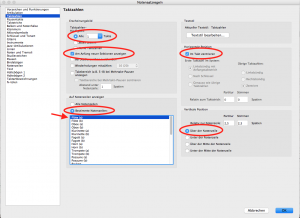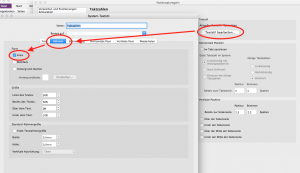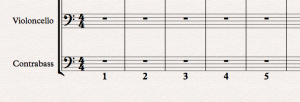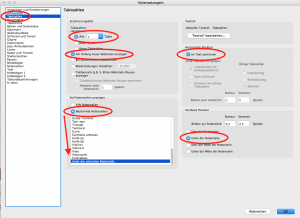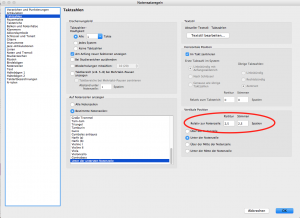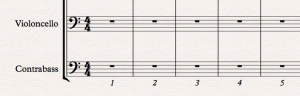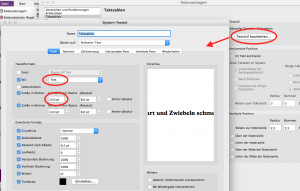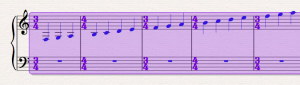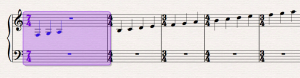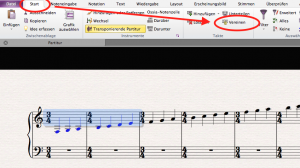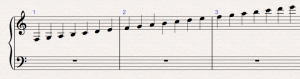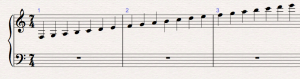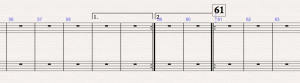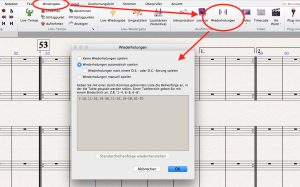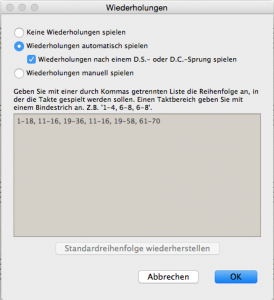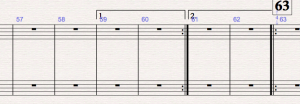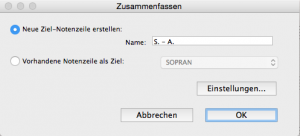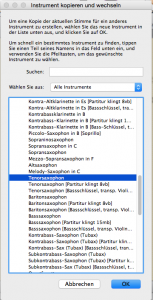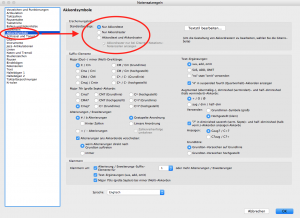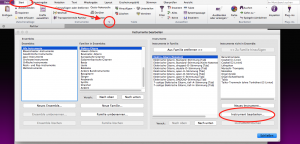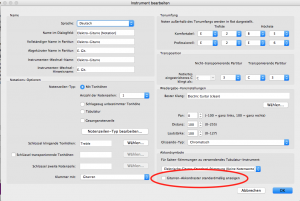Frage:
Bei meinem Stück fehlen bei zwei Takten plötzlich die Taktzahlen. Konkret handelt es sich um die zwei Takte im “ersten Haus” einer Wiederholung, ab “Haus zwei” laufen die Taktzahlen wieder weiter:
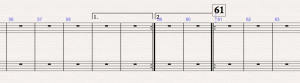
Antwort:
Prinzipiell gibt es mehrere mögliche Gründe, warum Taktzahlen nicht angezeigt u/o Takte bei der Zählung ausgelassen werden, zum Beispiel…
a) Taktzahlen wurden geändert
Unter “Taktzahl-Änderung” (“Text”-Registerkarte > “Nummerierung”) kann man in die fortlaufende Nummerierung eingreifen und beispielsweise einzelne Takte nicht mitzählen oder mit einer neuen Taktzahl starten:

b) Ablauf des Stückes ist unklar
Wenn Sibelius zum Beispiel aufgrund eines vergessenen Wiederholungszeichens nicht erkennt, wie die Form des Stückes gemeint ist, setzt es von dieser Stelle der Unklarheit an keine Taktzahlen mehr:

(Nicht der Fall in unserem konkreten Beispiel, aber ein häufiger Grund für fehlende Taktzahlen und deshalb hier der Vollständigkeit halber erwähnt.)
c) Wiedergabe-Einstellung für Wiederholungen passt nicht
Auf der “Wiedergabe”-Registerkarte kann der Umgang mit “Wiederholungen” bei der Wiedergabe festgelegt werden:
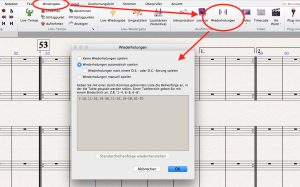
Es kommt hier natürlich auf den Einzelfall an. In unserem konkreten Beispiel war die Lösung, das Kästchen bei “Wiederholung nach einem D.S.- oder D.C.-Sprung spielen” anzuklicken: